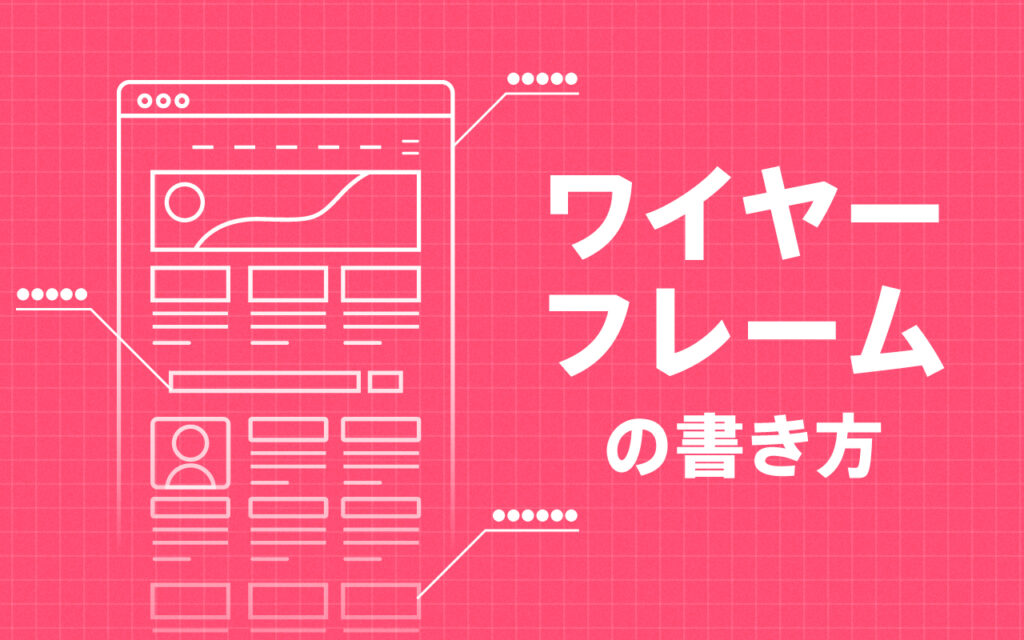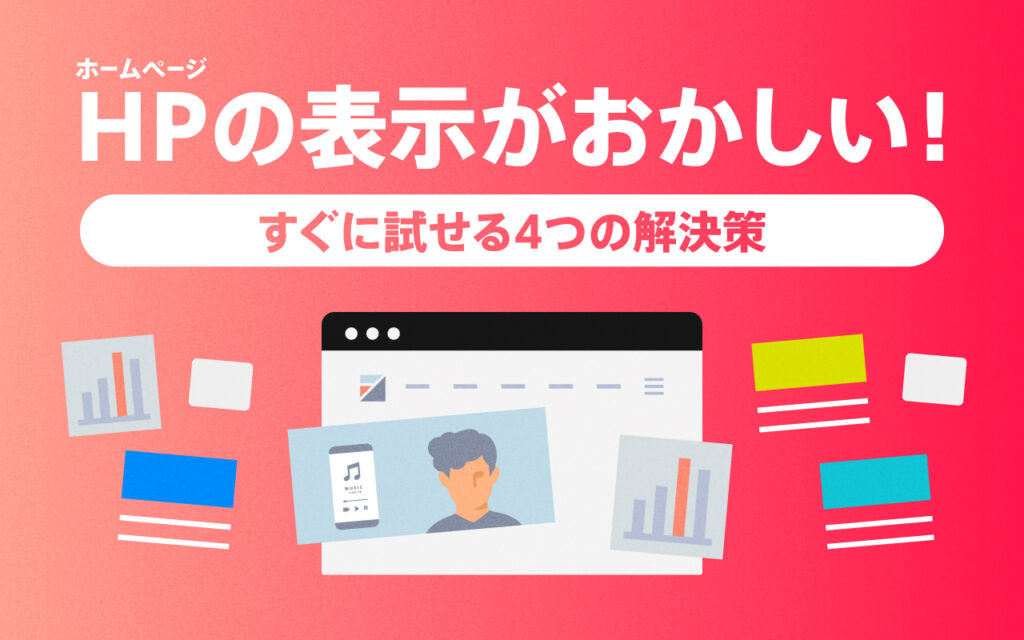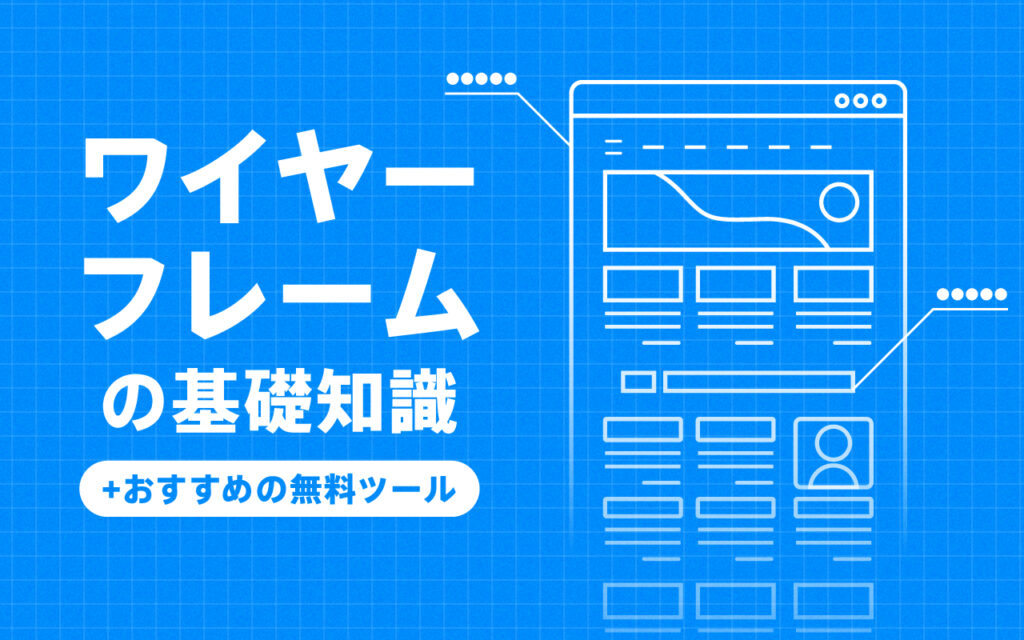
ワイヤーフレームとは?基礎知識とおすすめの無料ツールをご紹介
Webサイトを制作する上で、重要なポイントのひとつである「ワイヤーフレーム」。耳にしたことはあっても、よく理解できていない企業の担当者様もいるでしょう。
今回は、ワイヤーフレームを作成する際に押さえておきたいポイントである、ワイヤーフレームの役割、基本的な機能とおすすめのツール(無料版・有料版)について解説します。
- ワイヤーフレームの役割とできることを知りたい人
- ワイヤーフレームツールの基本的な機能とおすすめのツールを知りたい人
- 無料ツールと有料ツールの違いを知りたい人
これらのポイントをおさえておけば、効率よく作業を進められるだけでなく、Webサイトのクオリティを高めることにもつながります。企業のマーケティング担当者様などは参考にしてください。
データ分析、UX/UI設計に基づく戦略とデザインで伝えたい価値を伝わるカタチに。
ビジネス成果に貢献するWebサイト制作・構築を提供します。
ワイヤーフレームの役割と作成の手順
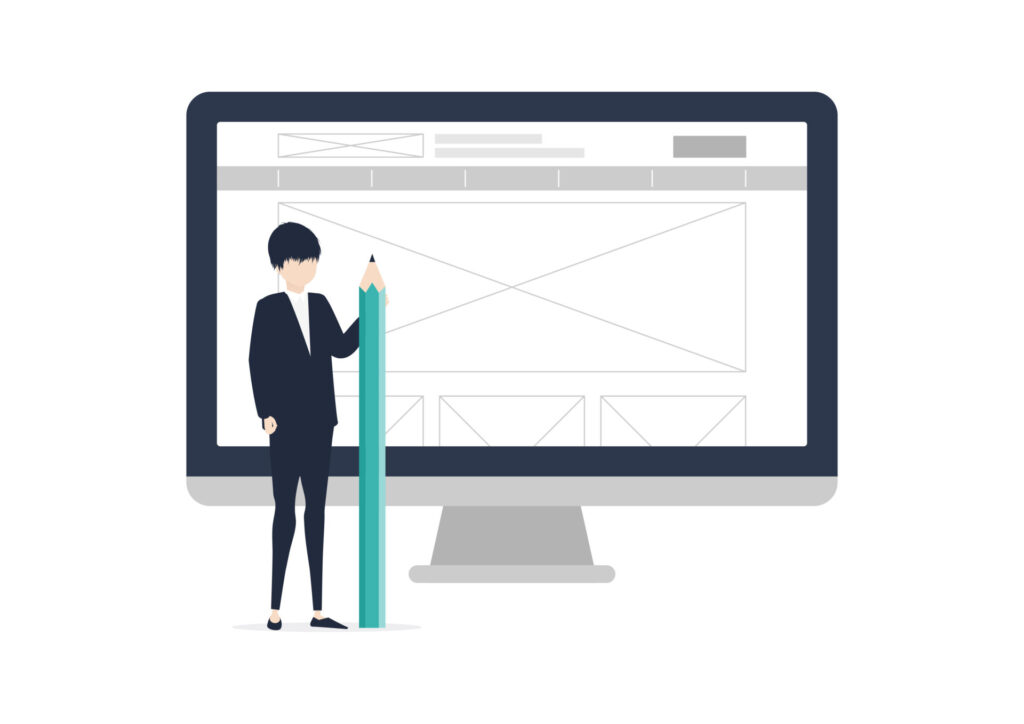
「ワイヤーフレーム」とは、Webページに必要な要素を整理するものです。
Webサイトの設計図ともいえるもので、クオリティの高いWebサイトを制作したいときに役立ちます。ワイヤーフレームの利用には、さまざまなメリットがあります。クオリティを高めるだけでなく、作業の効率アップを図ることも可能です。まずは、ワイヤーフレームの役割と利用できる機能を把握しておきましょう。
- ワイヤーフレームの役割
- 情報の整理
- 必要なページやレイアウトが確認できる
- 他のスタッフとの共有
ワイヤーフレームの役割
ワイヤーフレームは、「情報の配置を決める」という役割を担うものです。サイト上での、「どこに(場所)」、「何を(ロゴ・コンテンツなど)」、「どう作動させるか(出力の仕様)」を決定します。
簡単な構成案を目に見える形で示すことにより、制作に関わるチーム全体でイメージの共有が可能です。このようにワイヤーフレームは、配置の決定や情報共有を目的として作成されています。
また、ワイヤーフレームは設計図としての役割も担っています。設計図がしっかりとしていれば作業の効率が上がり、クオリティを高めることも可能です。まずは、ワイヤーフレームでできることを理解しておくと良いでしょう。
情報の整理
ワイヤーフレームを活用することで、情報の整理が可能になります。完成のイメージを目に見える形で表示できるため、情報の漏れや整合性のチェックなど、必要な情報をしっかりと確認できます。
イメージが曖昧なまま制作を進めてしまうと「必要な情報が足りない」、「分かりにくいサイトになった」といった問題が起きてしまう可能性があります。修正の箇所が多いと手間も掛かるため、効率が良いとはいえません。フレームを活用することで情報の整理がしやすく、イメージとのずれを少なくできるため修正を減らせます。
必要なページやレイアウトが確認できる
ワイヤーフレームを活用すれば、必要なページやレイアウトの確認も可能です。実際に視覚として確認できるため、サイトの使いやすさなどをユーザーの視点から検討できます。より多くのユーザーに利用してもらうには、サイトを訪れた方のニーズを満たすことが重要です。「オシャレなページ」というだけでは、ユーザーは目的を果たせずニーズを満たすこともできません。
ユーザーのニーズを満たすためには、必要とされているコンテンツを提供することが必要です。フレームの活用によってページ全体を見ることができるため、「何をどのように配置すべきか」などを検討しやすくなります。
他のスタッフとの共有
ワイヤーフレームを使用するとチーム内での情報共有が容易になります。作成したレイアウトは、データとして保存が可能なため、制作に携わる関係者間で簡単に共有できます。完成像を視覚として捉えるので、スタッフ間における認識のずれを少なくすることが可能です。
またクラウド型のサービスを利用すると、時間と場所を選ばずに共有できます。クラウド型の場合、オンライン上にデータを保管するため、インターネット環境が整っていればいつでも確認ができます。時間と場所を選ばないので、クライアントとのやり取りなどにも効果的です。
ワイヤーフレーム作成の手順
ワイヤーフレームを効率よく作成するには、以下の手順で進めていきます。
【①テーマや目的の設定】
まずは、どのようなサイトを作りたいのかテーマや目的を決めましょう。テーマや目的によって、サイトに掲載する情報やデザインは大きく異なります。
【②情報のリストアップ】
目的が決まったら、実際に掲載する必要がある情報をリストアップしてください。会社名や商品、サービスの内容などを優先順位ごとに分けておくと、把握がしやすく記載漏れを減らせます。
【③レイアウトを決める】
続いて、内容やターゲットに応じて、適したレイアウトを決めましょう。レイアウトにはさまざまなものがありますが、ユーザーの視点で考えることが大切です。
【④実際に作成する】
レイアウトが決まったら、実際にワイヤーフレームを作成します。ツールなどを活用すると、さらにクオリティを高めることが可能です。
ワイヤーフレームの書き方についてより詳しく知りたい人は、こちらの記事も参考にしてください。
ワイヤーフレームツールとはどんなもの?基本的な機能

ワイヤーフレームの作成時には、ツールを利用することをおすすめします。ツールごとにさまざまな機能が付いており、作業効率の向上に期待できます。加えてテンプレートなどを利用すれば、初心者でも手軽にワイヤーフレームの作成が可能です。
ただし、効率を上げるためにはツールを使いこなす必要があります。まずは、ツールの基本となる機能を知っておきましょう。
- クラウド型とインストール型に分かれる
- コミュニケーション機能
- テンプレート機能
- 共有機能
クラウド型とインストール型に分かれる
ワイヤーフレームには、大きく分けて「クラウド型」と「インストール型」の2つがあります。「インストール型」は、パソコンにインストールして作業を行います。オフラインで作業を進めるため、外部の影響を受けにくいことがメリットです。インターネット環境に問題が発生しても、オフラインで作業ができるため、作業ができないといった事態は発生しません。
対して「クラウド型」は、ネット上でワイヤーフレームを作成するツールです。常にインターネット上で作業や管理を行うため、情報の共有が簡単にできます。また、クラウドにデータが保存されるため、パソコンにトラブルが発生した場合にも、データが消えるようなことはなく安心です。また、クラウド環境は自動的にアップデートされるので、自分でアップデートする手間が省けます。
コミュニケーション機能
ワイヤーフレームツールには、コミュニケーション機能が備わっている場合がほとんどです。他のコミュニケーションツールを使う必要がないため、効率よく作業を進められます。
ツールを利用しない場合には、別々のツールを使うことになるため、わざわざツールを切り替えてやり取りをする必要があります。特に頻繁なやり取りが必要となる場面などでは、手間が掛かり作業効率も良いとはいえません。
ワイヤーフレームツール上でコミュニケーション機能を活用すると、ツールを切り替える必要がないため、作業を行いながら他者とのやり取りも可能です。社外の方ともリアルタイムでやり取りができるので、コミュニケーションがスムーズになり、作業効率の向上が期待できます。
テンプレート機能
ワイヤーフレームツールには、基本的にテンプレートが用意されています。あらかじめベースとなる素材が提供されているので、初心者でも簡単にワイヤーフレームの作成が可能です。
テンプレートは、Webページの構築に必要な項目ごとで準備されているため、目的に応じて使い分けができます。準備されているテンプレートはツールによって異なりますが、ほとんどの場合TOPページや料金ページなど、基本的な項目は設けられています。
また高機能なツールでは、テンプレートの種類が豊富なものもあるため、自由にカスタマイズが可能です。テンプレート機能を使えば一から構成を考える必要がありません。あらかじめ用意されたものを組み合わせるだけで良いため、構成を考えることが苦手な方でも安心して作業に取り組めます。
共有機能
ワイヤーフレームツールには、「共有機能」が付いていることも特徴です。遠くの人とも相談しながら作業が進められるため、行き詰ったときでも対応しやすく作業が捗ります。
Webサイトの制作に関しては制作が思うようにいかないこともあり、他人の意見を参考にすることもよくあります。リアルタイムで意見を聞くことができれば、素早く対応ができるため、作業のスピードアップを図れます。加えて「共同編集」ができるツールでは、編集作業も同時にできるので非常に効率的です。
チームで制作を進めているときには、全体の作業スピードを上げることができ、チーム全体の効率化を目指せます。速やかにWebサイトを制作したいときには、ツールの活用を検討しましょう。
おすすめの無料ワイヤーフレームツール5選

ワイヤーフレームツールには、さまざまな種類が存在しています。ツールごとに備わっている機能、および同時に作業できる人数などが異なります。ツールは自社に適したものを選ぶことが大切です。ワイヤーフレームツールには、無料で利用できるものが存在します。なかでもおすすめのツールが5つあります。
- Adobe XD
- Sketch
- Cacoo
- POP
- MockFlow
Adobe XDは、高度なワイヤーフレームも作成することが可能なツールです。Illustrator(イラストレーター)やPhotoshop(フォトショップ)でも知られる、「アドビ株式会社 / Adobe KK」がサービスを提供しています。余白表示やリピート機能などの便利な機能が豊富に備わっており、手軽にクオリティの高いレイアウトの作成が可能です。加えてIllustratorやPhotoshopと連携できる機能を使えば、自分が思い描くデザインを取り入れることもできます。
「プロトタイプ」機能を活用すると、作成したレイアウトにアニメーションなどを加えることが可能です。さらに「プロトタイプ」では、Webサイトの動きやボタンを押したときの反応も確認できます。他のツールであれば動きを確認するために、別途でコードを記載しなければならないことがほとんどです。Adobe XDはコードの記載が必要ないため、手間を掛けずに動作確認ができます。
共有に関する機能も充実しています。「リンクの共有」を利用すると、URLを指定するだけで簡単に共有できるので、チーム内での情報共有が速やかに行えます。
また、テンプレートはデバイスごとに用意されているため、タブレットやスマートフォンでも作業することが可能です。スマートフォンやタブレットを活用できれば、移動中などの隙間時間を利用して手軽に作業ができるため、作業効率の向上を図れます。機能が充実しているため、クオリティが高いものを制作したいときにおすすめのツールです。
Skechは、「Bogemian Coding」が提供するMac用ツールです。容量が大きくないにも関わらず、ピクセル基準でデザインを作成できるため、Webサイトの制作やUIデザインを得意としています。
軽量なこともSkechの特徴です。Adobe XDに比べ搭載されている機能は少ないですが、シンプルな操作で済むため、慣れない方でも簡単にレイアウトなどの作成ができます。ショートカット機能も付いており、活用することによって作業時間の短縮も可能です。
Skechでは、ワークスペースがページごとに分けられます。スッキリとして見やすいため、作業がしやすくなります。
また、ページごとに共通するパーツのデザインを変更する場合、「シンボル機能」を使って全てのページに反映させることも可能です。ヘッダーやフッターを少しだけ変更したときなどにも、一気に反映させることができるため、効率的に作業できます。
Skechは、クラウド型のサービスとなるため、作成したデザインの共有も楽にできます。クラウド上にコメントを残すこともできるため、エンジニア同士での共有、およびクライアントからのフィードバックも可能です。なおクラウドに保存したデザインは、必要なときにダウンロードできます。シンプルながらも便利な機能が充実しており、とても使いやすいツールです。
Cacooは、「株式会社ヌーラボ」が提供するクラウド型のツールです。クラウド型のサービスであるため、インターネット上にてワイヤーフレームの作成ができます。そのため、パソコンにツールをインストールする必要がありません。インターネット環境が整っていれば、場所を選ばずに作業できます。テンプレートは100種類以上と豊富に用意されており、ワイヤーフレームだけでなく、マインドマップなども簡単に作成が可能です。
コミュニケーションツールも充実しており、チャット機能が搭載されているため、リアルタイムで効率よく作業を進められます。ビデオ機能を活用すれば、メンバーの表情を確認しながら会話できるため、体調確認やフォローアップに役立ちます。
Cacooにも共有機能が備わっているため、チームでの共同作業も可能です。URLを貼り付けるだけで共有ができるため、チーム内やクライアントとも簡単に共有できます。加えてスライドショー機能を利用すると、デザインの説明も可能です。チャット機能と合わせて使えば、リアルタイムでフィードバックを受けることができるため作業が捗ります。
また、Cacoo はGoogleドライブなどのアプリケーションとの連携が可能です。完成した図は、好きな箇所に埋め込むことができます。使い慣れたアプリケーションと連携すれば、さらに作業効率を向上させることができるでしょう。
POPは、撮影した写真を取り込める人気のワイヤーフレームツールです。「MarvelEnterprise」が開発したツールで、世界中に100万人を超えるユーザーが利用しています。スマートフォンで撮影した手書きのワイヤーフレームを取り込み、画面のリンクを設定するだけで、ツールに反映させることが可能です。
ワイヤーフレームの作成時に、まずは手書きを用いる方も多くいます。従来であれば手書きで作成したものを元に、ツールでも改めて一から作成しなければなりません。二度手間になるため、作業効率が悪く時間も掛かってしまいます。POPを使うと撮影してツールに取り込むだけで良いため、改めて作る必要がなく作業時間を大幅に短縮できます。
作成したワイヤーフレームは、スマートフォンやタブレットと連携させることが可能です。パソコンを持ち運ぶ必要はなく、外出先でも手軽に進捗状況などの確認ができます。さらには、Slackなどのコミュニケーションツールと連携できることに加えて、Sketchとの連携も可能です。それぞれの利点を活かしたデザインができるため、よりクオリティを上げたいときに役立ちます。
また、POPでは簡単なUIの確認ができます。開発に着手する前に確認できるため、コーディングが終わった後の修正を減らせます。
MockFlowは、操作の分かりやすさが特徴のクラウド型ツールです。シンプルな操作で手軽にワイヤーフレームを作成できます。用意されているコンポーネントをドラッグやドロップして、希望する箇所に配置するだけでワイヤーフレームの作成が可能です。利用するには会員登録が必要になりますが、基本的な機能に関しては無料で利用できます。
作成したワイヤーフレームは、他者と共有することが可能です。MockFlowでは、共有の手段が2つ設けられています。1つ目は、共有ページのリンクを発行する方法です。リンクを共有することで、作成したワイヤーフレームも共有できます。
2つ目の手段は、PNG形式のファイルをエクスポートする方法です。作成したワイヤーフレームは、ページごとにPNG形式の画像として生成できます。生成したファイルを共有することで、チーム内でもワイヤーフレームの共有が可能です。
MockFlowは、充実したUIコンポーネントも魅力のひとつです。ナビゲーションやフォーム、図形および注釈など種類が豊富に揃えられています。また、スタイリッシュなデザインのものが多いため、美しい仕上がりに期待できます。
ただし、日本語には対応していない点に注意が必要です。英語が苦手な方だと不明な点があった際、対応に苦労する可能性があります。
無料と有料のワイヤーフレームツールはどう違う?

ワイヤーフレームツールには、無料と有料の2つのプランが設けられていることが一般的です。無料でもワイヤーフレームの作成は可能ですが、料金を追加することでさまざまなメリットがあります。仕様はツールによって異なりますが、大きな違いは以下の点です。
- 拡張機能が増える/使えるようになる
- 共有編集できるユーザー数が増える
無料プランでの作成に限界を感じたときは、有料プランの導入も検討してみましょう。
拡張機能が増える/使えるようになる
有料プランを利用する主なメリットは、使える機能が増えることです。ほとんどのツールでは、無料で利用する場合だと使える機能に制限があります。追加料金を支払えば、使える機能を増やすことが可能です。コストは発生しますが使用できる機能が増えるため、よりクオリティの高いものを作成できます。
なお必要以上のコストを掛ける必要はないため、費用対効果を計算して予算を決めることが大切です。ツールを探すときは、予算に応じて自社に適したツールを選びましょう。
共有編集できるユーザー数が増える
有料プランを活用すれば、共有編集ができる人数を増やすことが可能です。Webサイトを制作するときは、複数で作業を進めることが多いため、携わる人数によっては共有編集の人数を増やす必要があります。
確かに目先の費用は掛かりますが、作業効率を向上させることができ、作業時間を大幅に短縮させることも可能です。また、作業に掛かるコストを抑えることが可能なため、プロジェクト全体でみるとコスト削減につながる可能性があります。コストの計算をするときは、目先の費用だけでなくプロジェクト全体で算出することが大切です。
まとめ
Webサイトを制作する上で、設計図であるワイヤーフレームの作成は非常に重要なものです。設計図をしっかりと作成することで、よりクオリティの高いWebサイトに仕上がります。ワイヤーフレームの作成においては、以下のポイントをおさえておきましょう。
- ワイヤーフレームをきちんと作ることで、Webサイトの仕上がりが良くなる
- 基本機能をしっかりと理解してツールを使いこなせれば、作業効率の向上ができる
- ツールの無料プランに限界を感じたときは、有料プランも視野に入れる
重要なポイントをしっかりとおさえて、効率よくワイヤーフレームを作成しましょう。
ワイヤーフレームを活用したクオリティの高いWebサイト制作
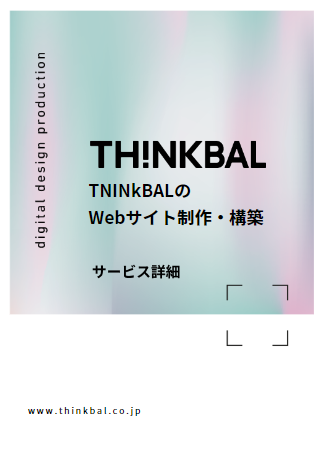
ワイヤーフレームを活用した抜け漏れのないWebサイト制作をプロに依頼してみませんか?
- 追加費用なく、スムーズにWebサイトを作りたい
- デザイン着手前に丁寧に要件定義をしてほしい
- クオリティの高いWebサイトを作りたい
Webサイト制作なら
THINkBALにお任せください

Relation 関連記事

- Web制作
2024/4/17【初心者向け】Webデザインの基本を学んで今日から実践したい人へ
- Web制作
NEW2024/6/30金融サイト制作でおすすめ制作会社5選|依頼先の4つの選び方のポイント
- Web制作
NEW2024/6/30フィットネス系でおすすめの制作会社7選|制作のポイントなども解説!
- Web制作
2024/5/8採用サイトに重要なキャッチコピーって?今すぐ真似したい10社の事例
- Web広告
2023/10/25Web広告のバナーサイズがわからない|種類別のサイズを解説
- Web制作
2023/9/7サイト制作のプロジェクトがスケジュール通りに進まないときの対処法
What's New 新着情報

- マーケティング
2024/7/19【プロが解説】Webマーケティングとは?3つの種類と効果の出る施策を徹底解説!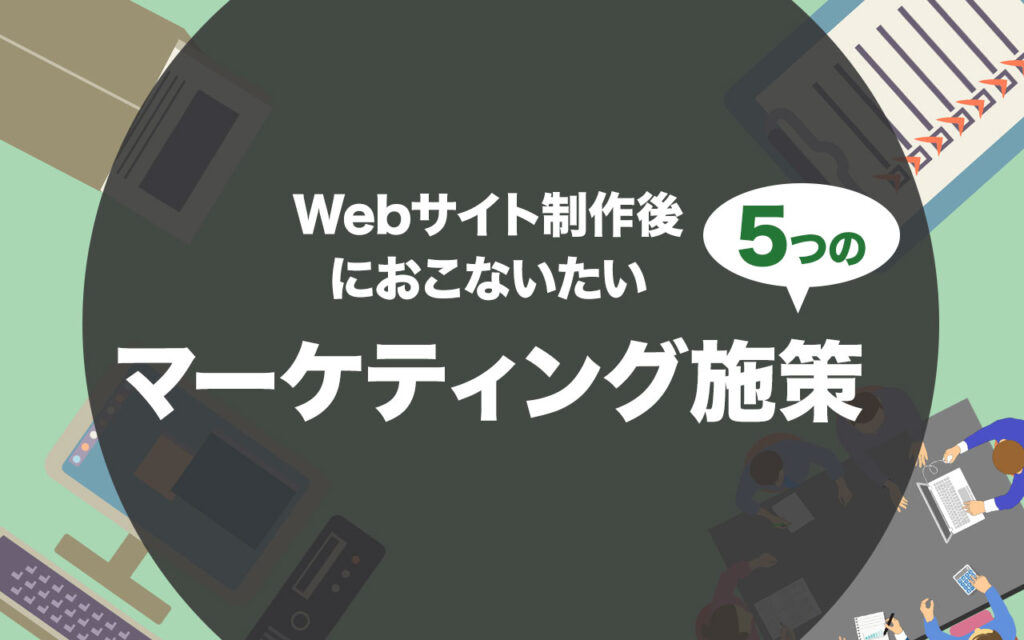 2024/7/19Webサイト制作後におこないたい6つのマーケティング施策
2024/7/19Webサイト制作後におこないたい6つのマーケティング施策
- Web制作
2024/7/19おすすめのWebサイト制作の代行会社5社!選び方のポイントも紹介
- コンテンツマーケティング
2024/7/19ホワイトペーパー作成代行会社に依頼できることとは?費用相場と選び方のポイント
- コンテンツマーケティング
2024/7/19コンテンツマーケティングの記事代行で依頼できることや成功事例を紹介
- Web制作
2024/7/19ランディングページの作り方!HTMLの知識は必須?LP制作ツールとの比較も解説
Recommend オススメ記事

- Web制作
2024/7/1BtoBサイトでおすすめの制作会社14選|BtoBビジネスで成功するには
- Web制作
2024/4/13ホームページリニューアルの費用の相場は?流れ、メリットデメリット、ポイントを解説
- Web制作
2024/4/28採用サイトの集客方法5選!採用に必要なコンテンツは?
- Web制作
2024/5/5コーポレートサイトの更新代行におすすめの業者3選|選ぶ際のコツとは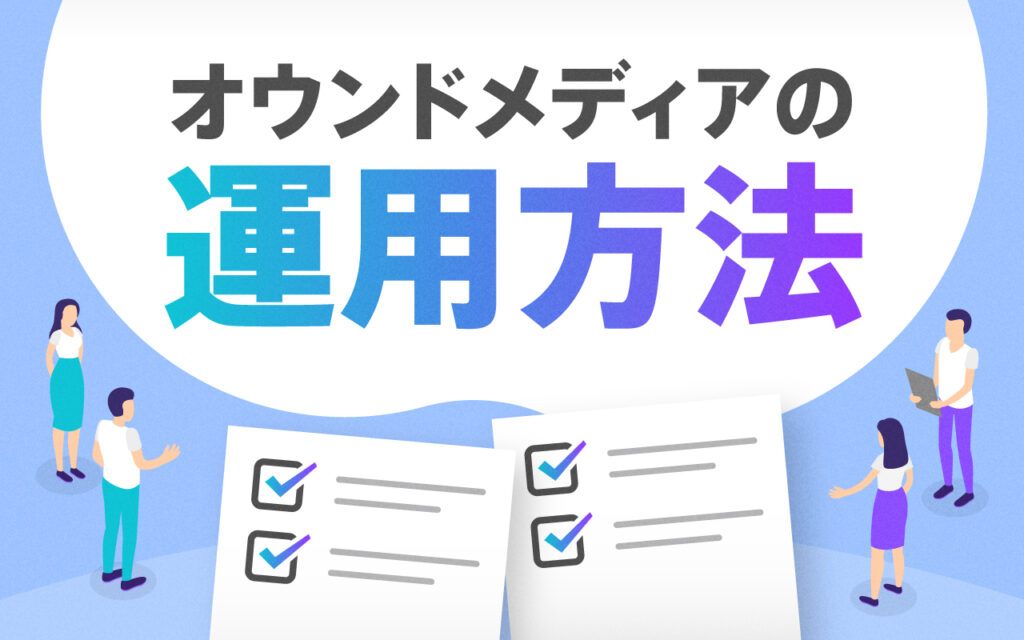
- Web制作
2024/7/16オウンドメディアの運用方法|成果の出るポイントを押さえて運用しよう
- Web制作
2024/4/28ブランドサイト参考事例10選!制作のコツや注意点についても解説
- Web制作
2024/5/5コーポレートサイトのSEO対策は必要?対策方法や注意点
- Web制作
2024/5/5採用サイトの改善方法とは?課題の見つけ方やリニューアルのポイントについても解説
- コンテンツマーケティング
2024/4/6コンテンツマーケティングの効果的な進め方とは?3つの成功事例も紹介